az az utóbbi időben, A flash meghajtók határozottan elnyerték az információhordozók körében az elsőbbséget. Kompakt, kényelmes, okos és tágas. Sokáig senki sem emlékszik a lemezekre és más terjedelmes médiákra. Most mindenkinek van egy flash meghajtója, és nem egy. Bízunk ebben a kis tárolóban értékes adatokkal, dokumentumokkal, fényképekkel és videókkal. De sokan nem vesznek ilyen eszközt kellő gondossággal. Például nem sok ember tudja biztonságosan eltávolítani a flash meghajtót. De ez nagyon káros a munkájára.
Egy nap előfordulhat, hogy a fontos dokumentumokkal ellátott USB flash meghajtó behelyezésével a számítógépbe egyszerűen nem lesz képes az adatok beolvasása. Természetesen itt nem feltétlenül a felhasználó hibája, hogy a flash meghajtó már nem működik. Még mindig nagyon sok tényező akadályozza meg. De van jó hír - ha a flash meghajtó megsérült, és lehetetlen másolni belőle fontos információkat, akkor ez nem ok a pánikra. Mindent meg lehet javítani az eszközvezérlő villogásával, és utána könnyebb visszanyerni az elveszett adatokat. Erről beszélünk ma.
Érdemes megjegyezni, hogy a flash meghajtót otthon csak akkor állíthatja vissza, ha az legalább bizonyos életjelekre utal. Egyes esetekben az eszköz véglegesen meghibásodhat, a helyreállítás lehetősége nélkül. De szerencsére ez olyan ritkán fordul elő, hogy előfordulhat, hogy nem találkozol vele.
A flash meghajtó életképességét az alábbi jelek alapján állapíthatja meg:
- az eszköz csatlakoztatása után a számítógép jelzi annak észlelését;
- az operációs rendszer felkínálhatja a flash meghajtó formázását (mindamellett hiba jelenik meg, amikor megpróbálja ezt megtenni);
- Az USB meghajtót észleltük, és láthatjuk a könyvtárát, de ha megpróbálja megnyitni, megjelenik egy üzenet, amely felszólít egy lemez behelyezésére;
- ha megpróbál valamit dobni egy USB flash meghajtóra, vagy fordítva letölt tőle, különféle hibák jelentkeznek;
- a készülék gyanúsan lassú működése, alacsony írási és olvasási sebesség.
De mielőtt bármit megtenne, gondoljon bele, mennyire értékes információkat tárol rajta? Ha az adatok fontosak, akkor jobb, ha megpróbáljuk visszaállítani azokat a firmware előtt és után. Ehhez használhatja recuva program, vagy más hasonló. És ha túl fontos adatokat tárolnak ott, amelyek nagyon fontosak és értékesek, akkor ebben az esetben jobb, ha nem tesz semmit önmagával. Vigye a flash meghajtót egy speciális szervizközpontba, ahol a szakemberek visszaállíthatják azt az adatokkal szemben nem olyan nagy kockázattal.
A flash meghajtó visszaállítása a Kingston DT példáján
Példánkban a Kingston DataTraveler Elite 3.0 16 GB-os flash meghajtót fogjuk használni. Egy ideig dolgozott, egyelőre normális volt, de akkor furcsa dolgok kezdődtek. Amikor adatokat próbál törölni vagy írni, az egész folyamat olyan lassú, hogy mondhatjuk, hogy egyáltalán nem mozdult el. Az újracsatlakozás után a rendszer üzenetet adott ki, hogy formázza a lemezt.
Tekintettel az adatok alacsony jelentőségére az eszközön, úgy döntöttek, hogy formázják azokat. A formázási folyamat hosszú ideig húzódott, és nem fejeződött be. Csak egy üzenet jelent meg, amelyről beszélt sikertelen kísérlet végezzen formázást.
 Sok kísérlet után még mindig sikerült megtennem. A másolás sikeres befejezése után az eszköz indítása általában már észlelésre kerül. De itt van a fogás, az USB flash meghajtón lévő adatok másolhatók, csak a sebesség nem haladja meg a 100 kb / s-ot. És ez egy örökkévalóság, és egyértelmű, hogy erre semmit nem írtak. Ezt követően úgy döntöttek, hogy újratükrözik a meghajtóvezérlőt.
Sok kísérlet után még mindig sikerült megtennem. A másolás sikeres befejezése után az eszköz indítása általában már észlelésre kerül. De itt van a fogás, az USB flash meghajtón lévő adatok másolhatók, csak a sebesség nem haladja meg a 100 kb / s-ot. És ez egy örökkévalóság, és egyértelmű, hogy erre semmit nem írtak. Ezt követően úgy döntöttek, hogy újratükrözik a meghajtóvezérlőt.
Felkészülés a villogásra
Először is meg kell tudnia a VID-et és a PID-t. Ezek a paraméterek határozzák meg a vezérlő típusát és gyártóját. Szerintük a jövőben meghatározni fogjuk a villogási eljárás hasznosságát. Megtalálhatja a VID-et és a PID-t bármilyen, erre kialakított program segítségével. Mi kihasználjuk Flash meghajtó Információs kivonat.
Csatlakoztatjuk a hibás flash meghajtót és futtatjuk a segédprogramot. A program ablakának tetején található egy gomb az adatok fogadásához, kattintson rá. Ezután az összes információt látni fogjuk az eszközön. Figyelembe vesszük az értékeket, amelyek a VID és a PID mellett állnak.
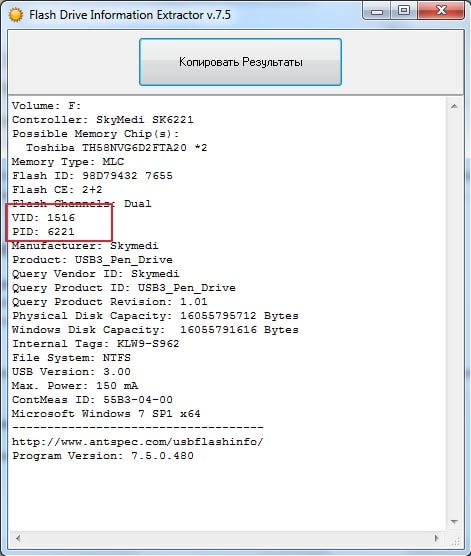 Hasznosak lesznek számunkra, tehát ne zárja be ezt az ablakot, vagy másolja át valahova.
Hasznosak lesznek számunkra, tehát ne zárja be ezt az ablakot, vagy másolja át valahova.
Segédprogram a flash meghajtó firmware-éhez
Most meg kell találnunk egy megfelelő segédprogramot, amely visszaállíthatja az esetünkhöz tartozó vezérlő típusát. Ehhez van egy speciális flashboot.ru erőforrás, amely számos meghajtó adatait tartalmazza. Megyünk erre a webhelyre, és a felső menüben kattintsunk az iFlash linkre. Következő oldal egy VID és PID mezőket tartalmazó mező. Adja meg értékeinket és kattintson a "Keresés" gombra.
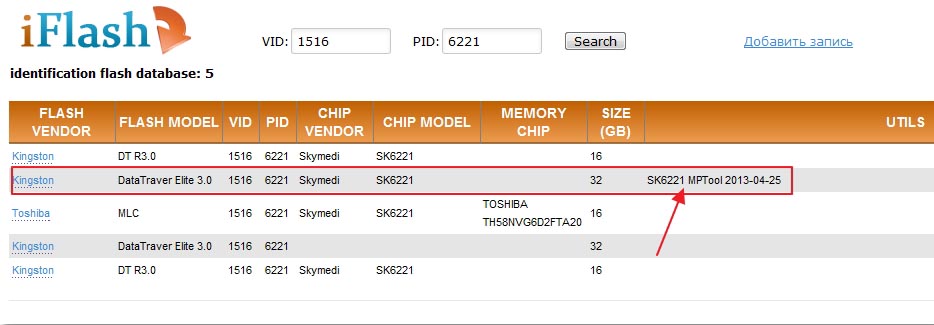 A keresés egyszerre több különféle típusú flash meghajtót eredményezhet. Meg kell találnunk egyet, amelynek hasonló neve van. Lehet, hogy kismértékű különbség lesz az eszköz hangereje között, de szerintem ez nem félelmetes.
A keresés egyszerre több különféle típusú flash meghajtót eredményezhet. Meg kell találnunk egyet, amelynek hasonló neve van. Lehet, hogy kismértékű különbség lesz az eszköz hangereje között, de szerintem ez nem félelmetes.
Miután megtalálta a megfelelő eszközt, vigyázzon az "UTILS" oszlopra. Meg fogja adni a villogáshoz szükséges segédprogram nevét. Másolja le, majd kövesse ezt a linket: http://flashboot.ru/files/. Írja be ezt a nevet, és kattintson a keresés gombra.
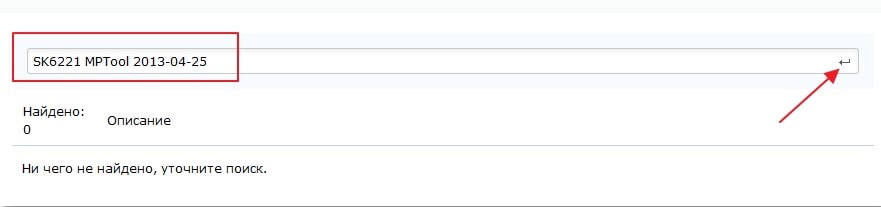 Sajnos a mi esetünkben ez a segédprogram nem található meg ezen az oldalon. De ez nem azt jelenti, hogy nem szabad megpróbálnia ott megtalálni. Az Ön esetében a siker teljes mértékben lehetséges. Miután megtalálta a szükséges programot, töltse le a számítógépére. Nos, a mi esetünkben a mindent tudó Google segítségére fordultunk. Segítségének köszönhetően egy másik oldalon találtak rá. Letöltheti.
Sajnos a mi esetünkben ez a segédprogram nem található meg ezen az oldalon. De ez nem azt jelenti, hogy nem szabad megpróbálnia ott megtalálni. Az Ön esetében a siker teljes mértékben lehetséges. Miután megtalálta a szükséges programot, töltse le a számítógépére. Nos, a mi esetünkben a mindent tudó Google segítségére fordultunk. Segítségének köszönhetően egy másik oldalon találtak rá. Letöltheti.
Nem sikerült a Kingston flash meghajtó
Egyelőre kapcsolja ki a meghajtót. Futtatjuk a segédprogramot a villogáshoz (van egy MPTool.exe nevű program). Ha az alkalmazás a fájl nevét tartalmazza readme.txtakkor nézz bele. Valószínűleg van egy utasítás. Megjegyzem, hogy a segédprogramok különböznek, és a tiéd is némileg eltérhet. De általában a felületnek és a működés elvének hasonlónak kell lennie.
A villogó program elindítása után újra csatlakoztatnia kell az USB flash meghajtót. Ezt követően a segédprogram felismeri az eszközt. Most már csak a Start gombra kattintva kell felülírni a firmware-t. Várunk egy kicsit, amíg a folyamat befejeződik.
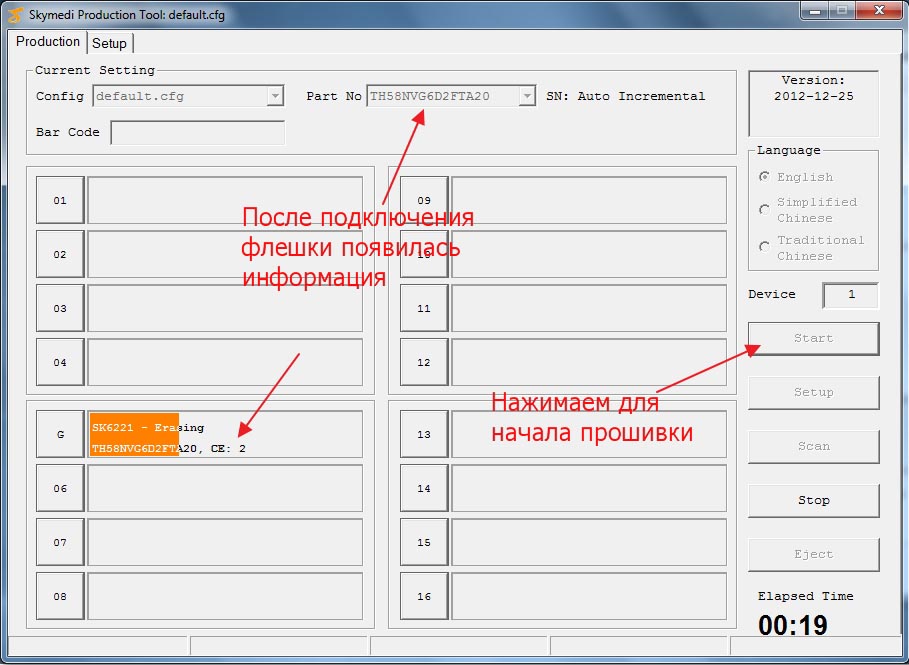 A program befejezése után tudatja Önnel, hogy minden jól ment.
A program befejezése után tudatja Önnel, hogy minden jól ment.
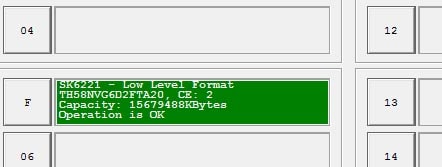 Ezután azonnal megjelenik egy rendszerüzenet, amelyet a készülékkel való munka megkezdése előtt meg kell formáznia. De jobb, ha azonnal kikapcsolja a flash meghajtót, majd csatlakoztassa újra. És csak ez után kezdje meg a formázási folyamatot. Az összes fenti eljárás elvégzése után ellenőrizheti a flash meghajtó működését. Minden olyan gyorsan működik, ahogy kellene, és a fájlokat megfelelően lemásolják és olvasják. Ne felejtse el, hogy egyes lépések kissé eltérhetnek a jelen cikkben leírtaktól. De általában az egész folyamat pontosan így néz ki.
Ezután azonnal megjelenik egy rendszerüzenet, amelyet a készülékkel való munka megkezdése előtt meg kell formáznia. De jobb, ha azonnal kikapcsolja a flash meghajtót, majd csatlakoztassa újra. És csak ez után kezdje meg a formázási folyamatot. Az összes fenti eljárás elvégzése után ellenőrizheti a flash meghajtó működését. Minden olyan gyorsan működik, ahogy kellene, és a fájlokat megfelelően lemásolják és olvasják. Ne felejtse el, hogy egyes lépések kissé eltérhetnek a jelen cikkben leírtaktól. De általában az egész folyamat pontosan így néz ki.
A legnehezebb dolog, amikor a szolgáltatásokat választja SMI chipek, annak meghatározása, hogy szükség van-e egy villogó szolgáltatás igénybevételére DYNA MPTool. És ha szükséges, akkor legyőzheti a benne található meghajtót, mert a vele való munka nem olyan kényelmes, mint a többi SMI MPTool.
A RENDELKEZÉSEK RÖVID ÁTTEKINTÉSE
A firmware-t elárasztó programokon kívül SMI-Flash meghajtók állnak rendelkezésre és egyszerű formázó. De figyelembe véve azt a tényt, hogy távol vannak az első frissességtől, és olyan flash meghajtókkal dolgoznak, amelyek máris probléma nélkül villognak, nincs értelme ezekkel aggódni.
ha adott módszer nem hordott gyümölcsöt, akkor próbálja ki szerencséjét.
Miután az előző lépésekben kudarcot vallott, folytatni kell a termelési segédprogramok manuális kiválasztását. És a vezérlő és a flash memória kombinációjától függően, egy flash meghajtóhoz a két segédprogram egyikét vagy SMI MPTool vagy DYNA MPTool.
A flash meghajtó paramétereinek meghatározásához használja a programot.
Kötet: I:
Vezérlő: Silicon Motion SM3257 ENAA
Lehetséges memória chipek:
Toshiba TC58NVG6D2GTA00
Memória típusa: MLC
Flash ID: 98DE9482 7656
Flash CE: 1
F / W chip: ISP 130430-AA-
MP: M0503V2
MPTOOL Ver.: 2.05.18
PTEST dátum: 2013-04-24
VID: 090C
PID: 1000
Gyártó: UFD 2.0
Termék: Silicon Power
Lekérdezés szállítójának azonosítója: UFD 2.0
Lekérdezés termékazonosítója: Silicon Power
Lekérdezéses termék felülvizsgálata: 1100
Sorozat: AA00000000008407
Fizikai lemezkapacitás: 8099201024 bájt
A Windows lemezkapacitása: 8082395136 bájt
Belső címkék: QU2R-TZ8J
Fájlrendszer: FAT32
Relatív eltolás: 28 KB
USB verzió: 2.00
Bejelentett teljesítmény: 500 mA
Microsoft Windows 7 SP1 x64 Build 7601
Program verzió: 8.6.0.595
A google módszerhez hasonlóan, főleg a vezérlőmodell ( ellenőr) és flash azonosító ( Flash id).
Az első lépés a gyártó segédprogram legújabb verziójának letöltése erre a vezérlőre, esetünkben a SM3257ENAA. Időközben azt feltételezzük, hogy tudjuk, milyen konkrét segédprogramra van szükségünk ( SMI MPTool, mindig az alapértelmezett). Ezután, varrás előtt, lesz egy bekezdés a témáról monolitok és teszt mód , miután világossá válik számodra, hogy melyik segédprogramot használja.

De azért monolit flash meghajtókamelyet nem lehet szétszerelni és lefordítani, indokolatlan kockázat. Ebben az esetben olvassa el a következő fejezetet arról, hogyan lehet kiszámítani, hogy a segédprogramot át szeretné-e változtatni DYNA MPToola kockázatok minimalizálása, amikor csak lehetséges.
Trükkök: HOGYAN KI A DYNAMPTOOL MEGHATÁROZÁSÁT?
A két vizsgált módszer mellett előfordulhatnak olyan helyzetek is, amikor a flash meghajtóra figyelmet kell fordítani DYNA MPTool. A flash meghajtótól és állapotától függően bármilyen lehet, például: végtelen pretest.
Ne feledje ezt a három vezérlőt, amelyek gyakran be vannak varrva DYNA MPTool: SM3257ENAA, SM3257ENBA, SM3259AA. És a flash memória, leginkább ilyen helyzetekben, megéri a gyártást Toshiba vagy Sandisk.
1. trükkök
Ha a programjelentésben Flash meghajtó információ-kivonat, van egy paraméter MPTOOL Ver., akkor elmondhatja, mi pontosan varrta a vakut. Két példát adok:
MPTOOL Ver.: 2.05.18 - ha az érték megegyezik a verziószámmal, akkor a flash meghajtót bevarrták SMI MPTool.
MPTOOL Ver .: 07/14/18 - és ha egy bizonyos dátum, akkor a flash meghajtó jött ki a szárny alól DYNA MPTool és ez a dátum a verziószáma. ahol 14
- 2014 év 07
- július hónap, 18
számát.
És valahol valószínűséggel 90% beillesztve a flash meghajtót DYNA MPTool, minden vágyával nem lesz képes javítani SMI MPTool.
Ne aggódjon, ha nem találja meg a jelentésben, ez teljesen normális. Először is, a segédprogram valószínűleg nem ismeri fel a régi flash meghajtókon, és másodszor, ha a firmware repült a hajszárító egységre, akkor nem lehet ott.
2. trükkök
Univerzálisabb módszerként a megvalósításhoz meg kell találnia egyfajta teljesen kompatibilis verziót SMI MPTool. Ha hiba jelentkezik a firmware alatt, például:
Rossz blokk beállítás felett (11) (Felhasználó-3725 (M)\u003e FW-3581 (M))
És ez azt jelenti, hogy a segédprogramnak nem volt olyan ereje, hogy megbirkózzon a memóriában lévő rossz dolgokkal, és ehhez kell fordulnia osztályozásközművek (alkalmazás DYNAMPTool). További becsapódás SMIMPTool, akkor nincs értelme!
VIGYÁZAT: ne keverje össze ezt a hibát az igazsággal Rossz a blokk beállítás felett (11), amelynek semmi köze nincs ahhoz, hogy kapcsolatba lépjünk dűne. A kérdéses hibában zárójelben fel kell tüntetni a paraméterértékeket USER és FW.
A FLASH MEMÓRIA TÁMOGATÁSÁNAK ELLENŐRZÉSE A FLASHMANON
Lehetetlen ellenőrizni a helyes választást, hacsak természetesen az interneten nem talál megoldott esetet pontosan ugyanazon a flash meghajtó visszaállításával.
Ezért csak annyit kell hagynunk, hogy átszúrjuk, vajon a villogó ismeri-e a flash memóriát. Lehetséges memóriajelölések ( Lehetséges memória chipek:), Ezért nem ajánlom figyelmet fordítani, mert lehozhatja az asztalt, szóval azonnal nézzen meg FID (Flash ID:).
Ebben az esetben annak értéke: 98 DE 94 82 76 56.
Általános szabály, hogy az egyszer hozzáadott memória támogatása tovább megy a segédprogrammal. De egyrészt nem mindig ez a helyzet, másrészt nem az a tény, hogy a művelet sikeres lesz egy adott disztribúcióval végzett munka során. Ezért figyelembe kell venni az egyéb paramétereket, és néha több verziónál is iterálni kell.
Könnyen megtudhatja, hogy a villogó eszköz melyik verziója támogatja ezt a memóriát, kissé más módon. De nem szenvedünk a szemetetől, a legegyszerűbbön fogunk lakozni, ugyanakkor a többi hatékonysága nem jobb.
Nyissa meg a fájlt flash_3257ENAA.dbf (a szükséges fájl neve az eredeti által definiált vezérlőtípustól függ), amely a program disztribúciójának UFD_ALL_DBF mappájában található.
Kalapácsot keresünk Memória fidamelyet a legelején azonosítottunk ( 98 DE 94 82 76 56).
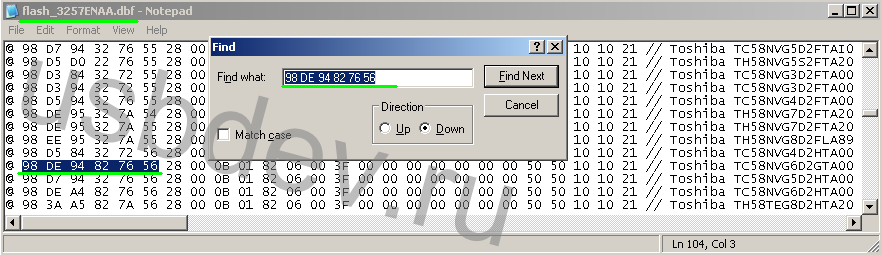
Ebben az esetben van egy véletlen egybeesés, bár lehetnek többek is:
@ 98 DE 94 82 76 56 28 00 0B 01 82 06 00 3F 00 00 00 00 00 00 00 50 50 50 10 10 21 // Toshiba TC58NVG6D2GTA00 J1201 24 nm MLC
Nos, egyszer be DBF-file rendelkezik a memóriánkkal, akkor valószínűleg a segédprogram megfelelően fog működni vele!
De ne felejtsd el, hogy bejövő flash bejegyzés van DBF, FFW vagy ForceFlash, egyáltalán nem zárja ki az eszközök használatának lehetséges szükségességét DYNA MPTool.
A KÉSZÜLÉKEK HASZNÁLATA
Az USBDev portálon vannak részletes utasítások szoftver helyreállítási flash meghajtók, a népszerű szoftver rendszerekben:
Dolgozni RecoverTool- alkalmazások, csak csatlakoztassa az USB flash meghajtót, és futtassa a segédprogramot. Akkor mindent megtesz magának, kivéve, ha természetesen a flash meghajtó a hatalmában van.
ÉSZREVÉTELEK
2) A segédprogram verziószámától függően SMI MPToolmunkájában használja, vagy 4 bájt opció Flash id vagy 6 bájt. Nagyjából, az átmenet a 6 bájt verzióban történt SMI MPTool V2.03.42 v6 K0530. És ezért az új kagylókat öregök fogadják ellenségesen USB-chipy. Igen, és használja a segédprogramok kiválasztásában, fiatalabb zsetonokra SM3255ABpontosan szükséges 4 bájt!
3) Számos helyreállítási kísérlet során rendetlenség léphet fel rendszerleíró adatbázis, amely megakadályozza a flash meghajtó meghatározását a szervizszoftverben. A probléma megoldásához próbálja meg tisztítani a rendszerleíró adatbázist a program segítségével, és indítsa újra a rendszert.
4) Használjon szervizmeghajtót SMI gyári illesztőprogram, nincs otthon értelme, kivéve az illesztőprogramok egyes konfliktusait az operációs rendszer szintjén. És tedd be újra, és akkor panaszkodni fogsz, hogy valami az eszközről nem működik, vagy az illesztőprogram megtagadja törlését.
Ha valakinek kérdése van a flash meghajtó javításával kapcsolatban, akkor garantált választ kaphat csak a - címen.
A Kingston flash meghajtókat megkülönböztetik megbízhatóságuk és hosszú élettartamuk, ám ezek nem is védettek a különféle hibák ellen. Időnként a meghajtó tényleg "meghal", és nem lehet azt helyreállítani. Gyakran vannak olyan helyzetek, amikor a flash meghajtót egy speciális firmware segédprogram segítségével lehet életre kelteni.
Leggyakrabban a Kingston dt100g2 és az datatraveler flash meghajtók törnek.
Lehetséges egy flash meghajtó visszaállítása
Jelek arról, hogy a meghajtó visszaállítható:
- USB flash meghajtó csatlakoztatásakor értesítés jelenik meg, hogy új eszközt észleltek.
- A rendszer javasolja a cserélhető lemez formázását.
- A meghajtó nem nyílik meg, hanem megjelenik az Intézőben.
- Az adatok olvasása és írása során hibák merülnek fel.
Ezeket a problémákat a vezérlő firmware vagy média formázás oldja meg, de ha fontos információ található az USB flash meghajtón, akkor minden helyreállítási eljárás elvégzése előtt meg kell próbálnia "kihúzni". Használja a helyreállítási program, például a Recuva kibontásához, vagy a szükséges fájlok elvesztésének elkerülésére.
Keressen programot a vezérlő firmware-re
A helyreállításhoz szüksége lesz speciális segédprogram Kingston flash meghajtóhoz. Annak érdekében, hogy ne tévedjen, és töltse le a megfelelő program, ismernie kell a meghajtóvezérlő modelljét.
1. módszer
A szükséges információt a flashboot.ru webhelyen láthatja az iFlash szakaszban, a flash meghajtó VID és PID értékeit használva szűrőként.
2. módszer
A szükséges információk megszerzésének másik módja a Flash Drive Information Extractor program letöltése és a „Adatok letöltése” gombra kattintás. A jelentés a „VID” és a „PID” sorokat tartalmazza; értékük alapján olyan segédprogramot találnak, amely helyesen tudja visszaállítani a Kingston Datatraveler flash meghajtót.
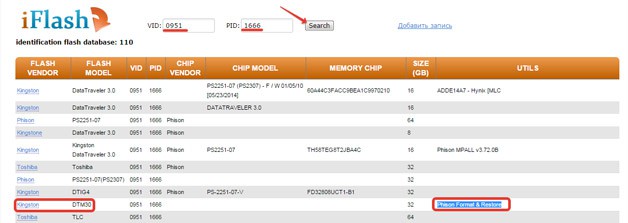
A programot a flashboot.ru “Fájlok” szakaszában töltheti le. Ha itt nincs segédprogram, próbálja meg megtalálni más webes forrásokból. 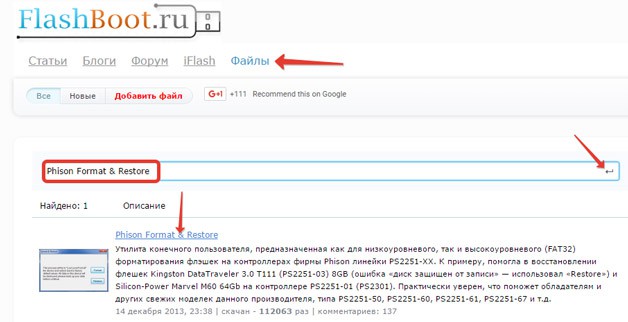
Helyreállítási segédprogramok
Megtalálhatja a megfelelő programot vezérlőmodell nélkül - csak írja be a keresőmotor kérését a „kingston helyreállítási segédprogramhoz”. Az eredményekben számos segédprogramot fog látni, köztük olyan programokat is, mint a Phison Preformat, az AlcorMP AU698x RT stb.
A probléma az, hogy a Kingston flash meghajtó helyreállítási programjai csak akkor működnek, ha kompatibilisek a meghajtóba telepített vezérlővel. Ezért ha letölti az első javításra váró segédprogramot, akkor előfordulhat, hogy az nem érzékeli a csatlakoztatott adathordozót.
amikor a kívánt program megtalálva, megkezdheti a visszaállítását. Ne felejtse el megnézni azokat az utasításokat, amelyeket az archívumba kell csomagolni, a helyreállítási segédprogrammal együtt - talán a programnak külön működési rendje van. Az általános helyreállítási végzés így néz ki:
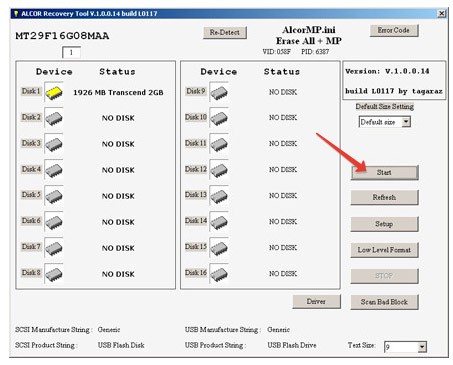
Nem kell mást tennie: a program a hibákat önmagában kijavítja, és visszaállítja a flash meghajtót működési állapot. Ezen a helyen befejeződött a Kingston flash meghajtó helyreállítása; ha a vezérlő firmware nem oldotta meg a problémát, akkor az oka hibás működés Érdemes megvizsgálni a hardverhibákat.
A cikk célja az USB Flash Drive szoftver helyreállításának elősegítése, amelyet a Skymedi gyártott SK6211 mikrovezérlő alapján készített. Ez a vezérlő megtalálható különféle gyártók flash meghajtóiban, például: Kingston, Kingmax, A-data, stb. Például a segédprogramot választottuk. Számos máshoz hasonlóan úgy is tervezték, hogy az operációs rendszer környezetében - az MS Win XP-ben - működjön. A Kingston DT100 / 1 GB-os flash meghajtót választották „kísérletinek”.
A segédkészlet tartalmazza:
1) SK6211_20090828.exe - maga a fő modul.
2) SK6211_User_Manual.pdf - útmutató a programhoz angolul
3) SK6211BA_Skymedi Flash támogatási lista _20090828.xls - „Flashlist” - azon memóriamodulok listája, amelyeket a segédprogram ezen verziója támogat. (Hasznos a „CodeBankVer” dátum szerinti meghatározásához)
4) SK6211BA R-W Performance_Capacity List_20090828.xls - Összefoglaló táblázat a különféle memóriamodulok sebességtesztjeiről egycsatornás és kétcsatornás módban a Win XP sp2 és Win 2k sp4 esetén.
5) SK62XX_FAT_20090505.exe és SK62XX_FATool_UserGuideV1.pdf - segédprogram a vaku teszteléséhez.
6) ErrorCodes.txt - a hibakódok listája.
7) DrvSwitch.exe - gyári illesztőprogram.
8) Driver_Using_manual.pdf - utasítások az illesztőprogram használatához.
1. Előkészítés
Csatlakoztatjuk a flash meghajtót, és megtudjuk a VID / PID-et, például a ChipGenius 3.0 segítségével. Tárgy VID \u003d 0951 PID \u003d 1607.
Futtassa az „SK6211_20090828.exe” segédprogramot, és válassza az alapértelmezést a „Konfiguráció kiválasztása” részben.
Látjuk, hogy az első ablakban (DUT1) egy flash meghajtó (SAMPLE - No Match) került meghatározásra, de eddig még nem áll készen a firmware-re! MINTA \u003d példa, nincs Mach \u003d nincs egyezés. Ez azt jelenti, hogy az aktuális beállítások (alapértelmezett) nem felelnek meg a flash meghajtó belső oldalának. A segédprogram már megállapította, hogy a flash meghajtó egy olyan vezérlőre épül, amely válaszol a kéréseire, és már olvasta az információkat a firmware-ből.
Ezen információk megtekintéséhez kattintson duplán a SAMPLE gombra.
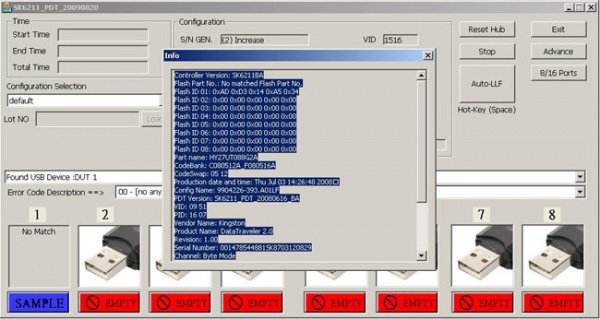
Itt látható a firmware tartalma:
1) SK6211 vezérlő
2) FID memória (AD D3 14 A5 34) és neve (HY27UT088G2A)
3) CodeBank verzió: C080512A_F080516A
4) Firmware verzió: CodeSwap-0512
5) A többi nem annyira fontos (gyártási dátum / segédprogram verzió / konfigurációs név \u003d "metszet az USB portra" / VID & PID kódok stb.)
6) Csatorna: Byte mód (Egycsatornás mód. Hasznos lehet a beállításokban!)
Itt minden jó! De mi a teendő, hogy a program elhárította a firmware-t, hogy ezen információk többsége ne legyen ott !?
Vezérlő verzió: SK6211BA
Vaku cikkszám: Nincs egyező villanó cikkszám
Flash ID 01: 0x89 0x95 0x94 0x1E 0x74
Flash ID 02: 0x00 0x00 0x00 0x00 0x00
Flash ID 03: 0x89 0x95 0x94 0x1E 0x74
A segédprogram itt egy FID-et vett figyelembe egy flash meghajtóról, de nem tudott memóriát felvenni a rajta lévő listából!
Következtetés: próbáljon ki egy másik segédprogramot, vagy ellenőrizze a kapcsolatokat. Időnként a vezérlő és a memória közötti adatbuszon lévő kapcsolatok helyreállítását az ID-shnik megváltoztatja, és a segédprogram, a helyes ID-shnik segítségével, megfelelőt talál az adatbázisában.
Vezérlő verzió: SK6211BA
Flash cikkszám: I29F32G08AAMD1_S
Teljes vakuméret: 8192 MB
4K oldal, MLC
Flash ID 01: 0x89 0xD7 0x94 0x3E 0x84
Flash ID 02: 0x89 0xD7 0x94 0x3E 0x84
Flash ID 03: 0x00 0x00 0x00 0x00 0x00
Flash ID 04: 0x00 0x00 0x00 0x00 0x00
Flash ID 05: 0x00 0x00 0x00 0x00 0x00
Flash-azonosító 06: 0x00 0x00 0x00 0x00 0x00
Flash ID 07: 0x00 0x00 0x00 0x00 0x00
Flash ID 08: 0x00 0x00 0x00 0x00 0x00
Itt a segédprogram memóriát talált az adatbázisában. De a Code Bank verziója ismeretlen! Azt találjuk, hogy a dátumot a flash chip nevével keressük meg az SK6211BA_Skymedi Flash támogatási lista _20090828.xls fájlban.
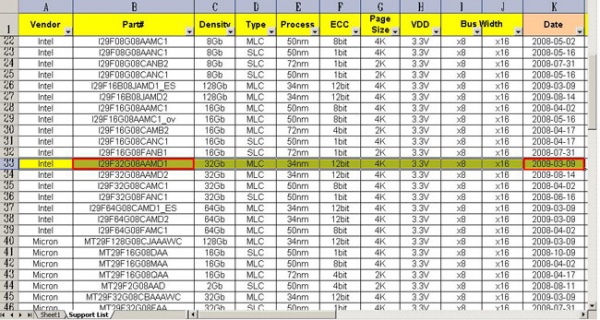
Most megfelelő Code bankot keresünk.
Nyissa meg a fájlt:
... \\ SK6211_PDT_20090828 \\ CodeBank \\ 2806 \\ CBVer-1.2.2.44.ini
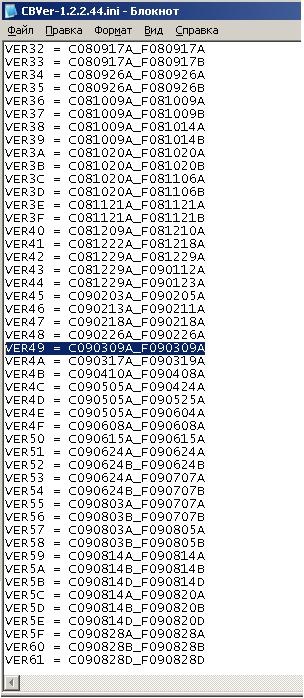
Keresse meg a dátumot: 09.03.09 verzió: C090309A_F090309A
2. Beállítások
Térjünk vissza a kísérleti elemhez. Lépjen a speciális beállítások „Advaced” gombjára. A jelszó 123456.
1) írja elő a VID & PID: 0951 és 1607 előírásokat
2) Forgalmazó neve: Kingston
3) Termék neve: DataTraveler 2.0
4) Felülvizsgálat: 8.2 (változatlanul hagyva)
5) Lemez típusa: Levehető (változatlan marad)
6) S / N: 001478544881SK8703120829 (ez a alany natív sorozata)
7) S / N Gen: (3) Ne változtassa meg az SN-t
Az alábbiakban ugrhat
8) Rögzített vakuméret \u003d 1024 (állítsa be a flash meghajtó eredeti méretét)
9) Ha a daw-t az Erase All-re telepíti, a következő üzenet jelenik meg: Figyelem: A rendszerinformációk az összes törlése után törlődnek !!!
(Figyelem: A rendszerinformáció megszűnik, miután beállította az „Összes törlése” üzemmódot !!!)
Lépjen a jobb oldali ablakhoz a Flash beállítások elemhez
10) Válasszon egy vezérlőt: SK6211BA
11) Válassza ki a Code Bank Ver: C080512A_F080516A kódot (az egyiket, amelyet a segédprogram kiadott a MINTTA dupla kattintással). Most azt várom, hogy a Flash Selection szakaszban legyen lehetőséget arra, hogy kiválassza a kívánt memóriát - HY27UT088G2A, de ez nem történik meg. Mi az oka? Talán a segédprogram verziójában! Valójában, a firmware-ben a verzió szerepel: PDT verzió: SK6211_PDT_20080616_BA, és az SK6211_20090828-at használom! Mi követi a h / s flashlist kiválasztásának útját. Megtaláljuk a dátumot - 02/02/2008, de nem találom az ilyen dátummal rendelkező neveket a listában, és a Code Bank legközelebbi dátumú változatai sem felelnek meg! Feltételezés, hogy a vakulistában szereplő dátum megegyezik, nem megfelelő erre a flash meghajtóra. Csak a teljes keresés segített! A C090828A_F090828A kiválasztásakor a segédprogram lehetővé tette a kívánt memória kiválasztását!
12) Ezután válassza a Csatorna mód: Egyetlen lehetőséget
Ne változtasson mást.
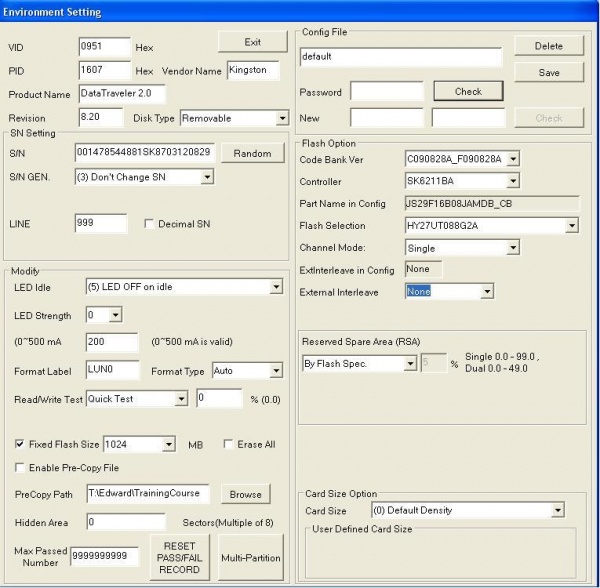
Get VALÓ állapot
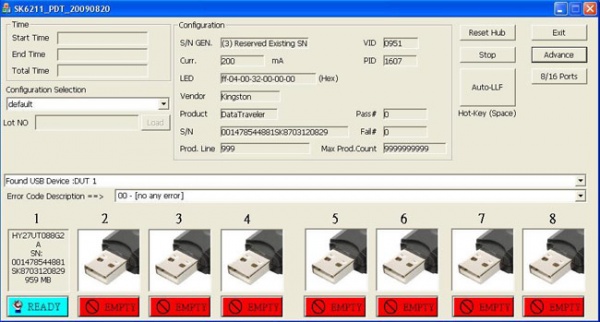
Most a segédprogram készen áll a flash meghajtó villogására.
Kattintson az Auto-LLF elemre
3. Munka a hibákon
44 -
2 -
az olvasási / írási teszt hiba módosításakor 37 -
Az ERASE ALL segédprogramja segített
45 -
(KÉSZ állapot, hiba az LLF folyamatban)
Segített: a teszt üzemmódba történő átalakítás azáltal, hogy 31/32 láb / m / s memória zárásával zárult
és újra villog
_______________________________
101 -
Szüksége van még friss verzió új memória segédprogramok
ps: be előző verzió 20090709_BA (34 -)
_______________________________
94 -
1 -
Amikor megpróbál villogni - (Hozzáférési hiba)
Távolítsa el az USB hosszabbító kábelt, ami veszteségeket okozott.
_______________________________
A hibák elhárításánál a fórum felhasználói tapasztalatait használtuk fel: Vitorrio, SeeJay, E1haZ és mások.
A cikk megbeszélését és a helyreállítás során felmerülő problémákat a fórum ezen szálja tárgyalja.




